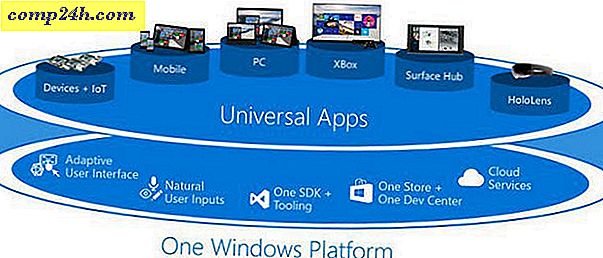Az Outlook 2007 teendõsávjának hatékony használata [How-To]

Egy forgalmas világban könnyebben és könnyebbé válik egy találkozó vagy feladat elfelejtése. A Microsoft Outlook 2007 egy olyan funkcióval rendelkezik, amelyet a napi / heti naplózáshoz használok. Nagyon konfigurálható, tartalmaz egy naptárat, a közelgő találkozókat és az aktív feladatokat .
Bár alapértelmezés szerint engedélyezve van, néhány tökéletesítést szeretnék végrehajtani. Íme néhány tipp, amelyek szerintem segítőkészek lennének.
Útmutató: Az Outlook-túllépési sáv bővítése
Először is, ha minimálisra csökkentette a Teendő bárját, tegye újra láthatóvá a Normál vagy a Kiterjesztett nézethez. Így élvezheti a Tehetség bárját. Mint minden dolog, a Microsoft azonban mindig többféle módon végezhet el ugyanazt a feladatot, mint az alábbiak:
1. Kattintson a Nézet menüre, a Teendõsávra, majd a Normál gombra, és állítsa be a tételsort a teljes kiterjesztett nézethez

2. Opcionálisan csak kattintson a jobb szélen a Double Arrows << gombra, hogy kibővítse a teendõsávot

Hogyan viselkedni Csökkenteni az Outlook Foglalkozódási sávot
3. Ha több helyre van szüksége egy e-mail írásához / olvasásához, akkor a Gyorslinkot is gyorsan lecsökkentheti
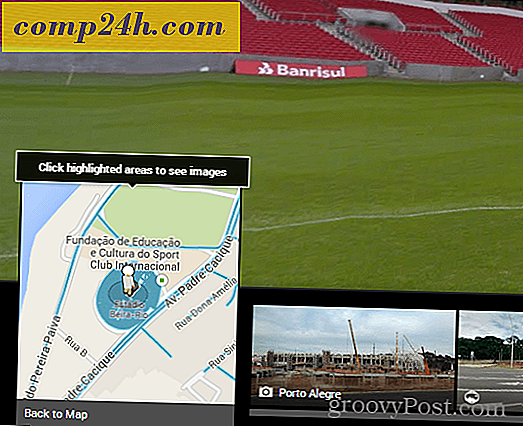
Hogyan kell testreszabni a bárkijelzőt / opciókat
4. Jobb Kattintson a To-Do oszlopfejlécre, majd kattintson a használni kívánt funkciókra, illetve engedélyezni vagy megjeleníteni / megjeleníteni
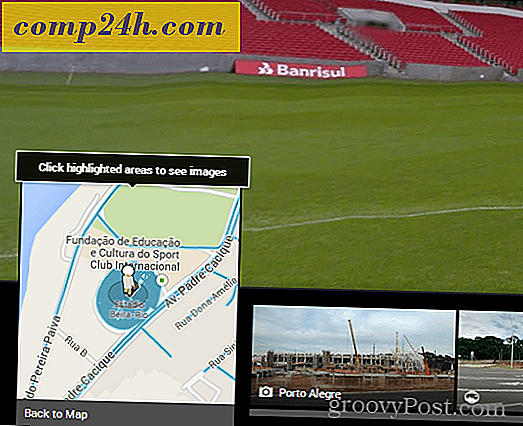
Az Outlook Foglalkozódási sáv használatával hozzon létre kinevezések és feladatok létrehozását
Át lehet húzni és eldobni majdnem minden Outlook Elemet az Outlook Foglalkozódási sávra. Ez a funkció nagyszerű időt takarít meg! Például egy e-mail egy napra húzása és kihagyása a Naptáron új találkozót hoz létre az e-mail használatával, mint Naptár meghívó üzenet teste. Vagy, ha húzza és tegye le az Outlook-névjegyet a Teendõsáv naptárába, akkor az adott naptár új naptárának kinevezésével foglalkozik.
5. Gyorsan Hozzon létre új naptárelemeket a jegyzetek, az e-mailek, a névjegyek vagy a feladatok elemeinek a Teendõsáv naptárba húzásával
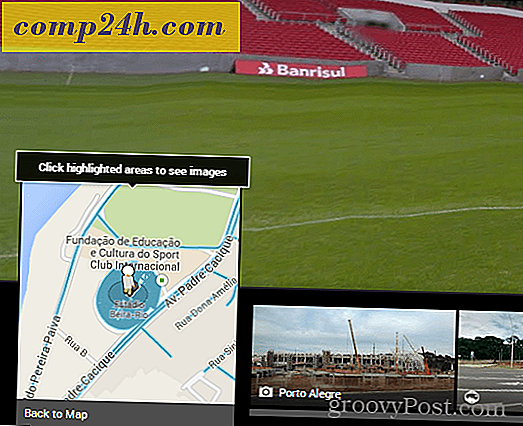
6. E-mailt is el lehet húzni a Teendõsáv Task -részéhez, hogy új feladatot hozzon létre az e-mailben lévõ adatok felhasználásával
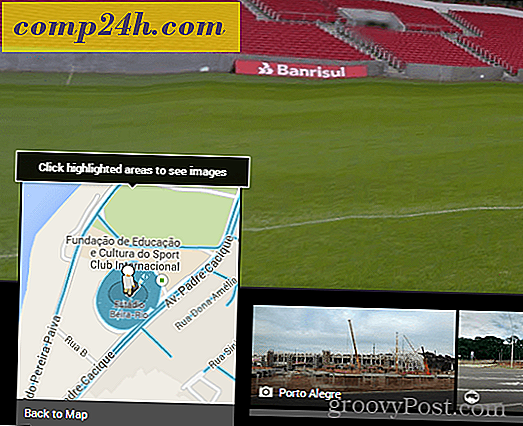
7. Egy másik gyors módja a feladatok létrehozásának egyszerűen Tevékenység írása közvetlenül a To-Do sávba. A To-Do sávon beírt feladatok a "Today" alatt jelennek meg.
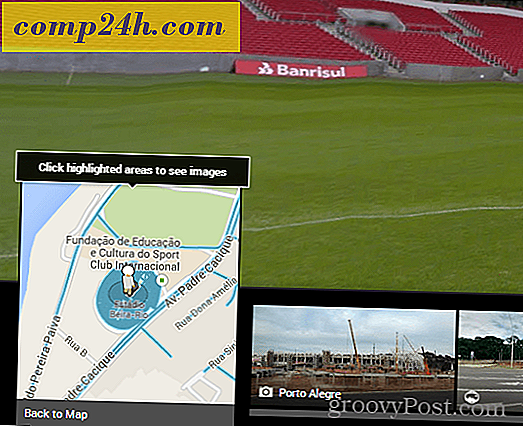
8. Egyszerűen kattintson a nyomon követési zászlóra, hogy kijelölje a feladatot
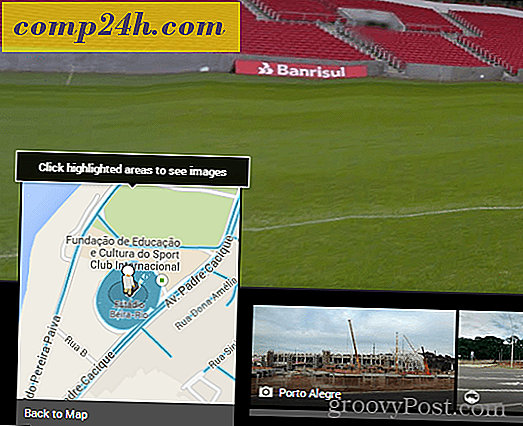
9. Jobb egérgombbal kattintson a Teljes beállítások menü Feladatának nyomon követési zászlójára, hogy mindent megtegyen az emlékeztető hozzáadása, a feladat törlése, az esedékesség napja beállítása stb.
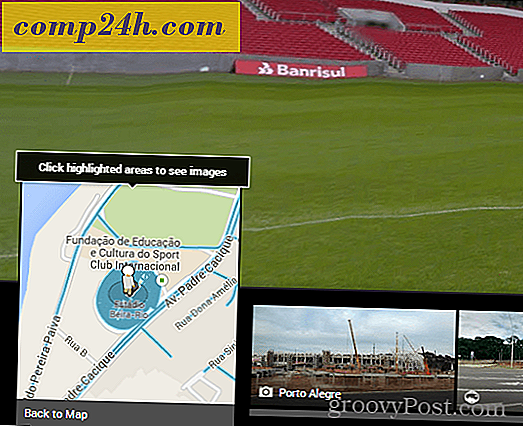
Kategória és színek hozzárendelése és testreszabása
10. Jobb egérrel kattintson a Tasks (Feladatok) melletti Task (Feladatok) melletti Task (Task) hozzárendelése egy kategóriába, és jelölje ki a Color (Szín) elemet . Alapvető fontosságú a szín, és ez jól működik számomra.
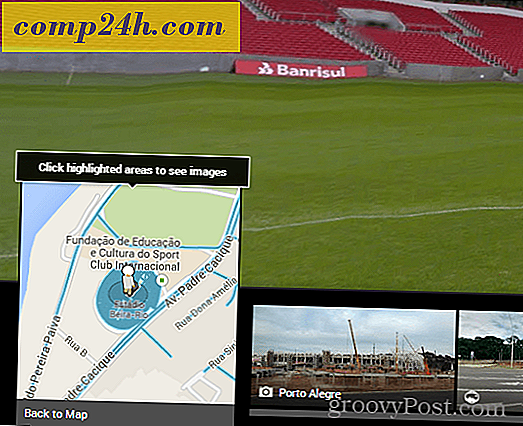
11. Egy adott dátumra vonatkozó további részletekért mutasson a Feladat vagy a Naptár elem fölé
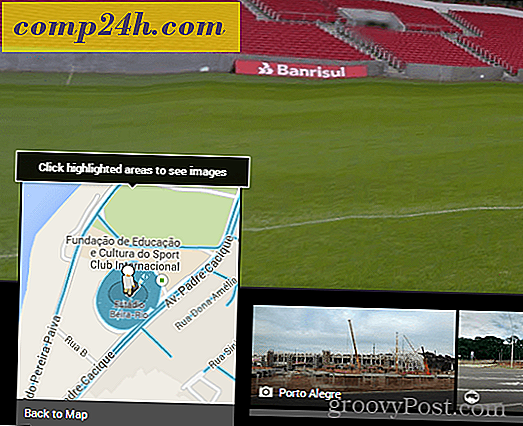
Ezek csak néhány az Outlook 2007 Teendők Eszköztárának legfontosabb jellemzői közül, amelyeket minden nap használok. Fogadok, ha felfedezel egy kicsit találsz még néhány jó tippet! Kérjük, ossza meg kedvenc tippjét alább!